В этом уроке я покажу как можно добавить экспресс панель для Гугл Хром .
В прошлом уроке мы разговаривали о том как сделать экспорт и импорт закладок в браузере google chrome . Теперь, как и обещал, я расскажу вам как можно добавить в браузер google chrome экспресс панель с визуальными закладками. Рассмотрим два способа.
Экспресс панель от Яндекса
После того как вы перешли на сайт в поисковике по расширениям забиваем поисковый запрос "Визуальные закладки" и выберите тип "Расширения". В результатах у вас будет расширение от компании Яндекс. Именно его нам и необходимо установить. Для установки необходимо нажать на кнопку "Бесплатно".
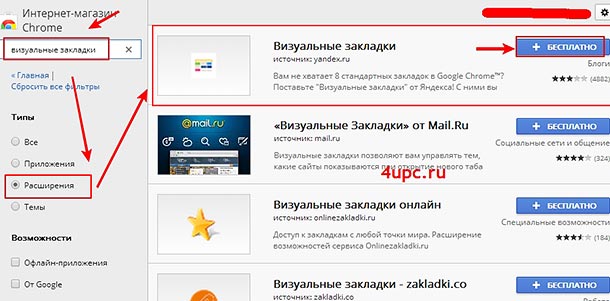
После этого у вас выпрыгнет новое окно, в котором нужно нажать на кнопку "Добавить".
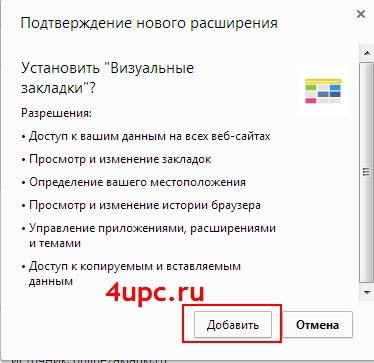
Выпрыгнет сообщение, что расширение успешно установлено.
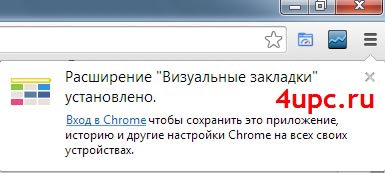
Теперь когда вы будете запускать браузер или открывать новую вкладку, у вас будут открываться визуальные закладки.
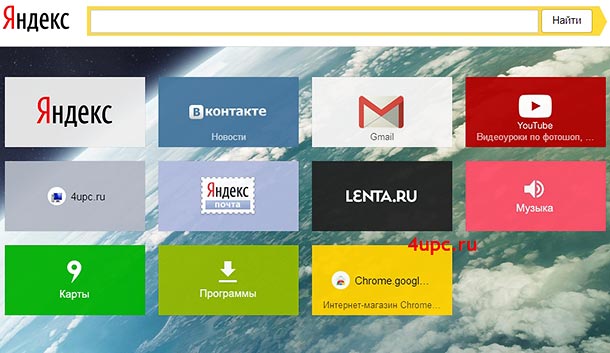
Теперь давайте зайдем и посмотрим какие настройки есть у экспресс панели от Яндекса. Для этого перейдите по ссылке в правом нижнем углу. Перед вам откроется список с настройками, где вы сможете выбрать количество закладок, которое выводить на экран, возможность изменить фон экспресс панели.
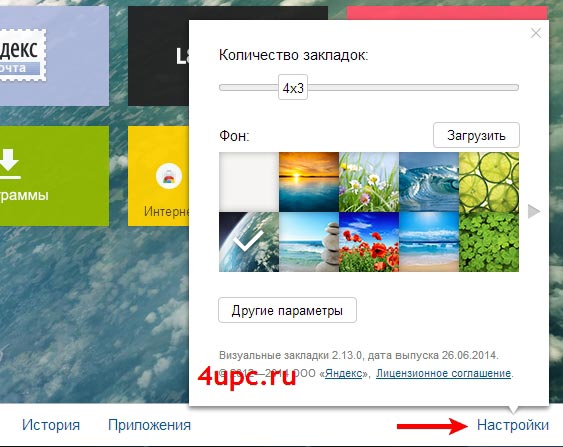
Если нажмете на кнопку "Другие параметры", то сможете настроить вид заголовков, показ поисковой строки, дополнительную панель закладок и согласиться с отправкой анонимной статистики о работе расширения в компанию Яндекс.
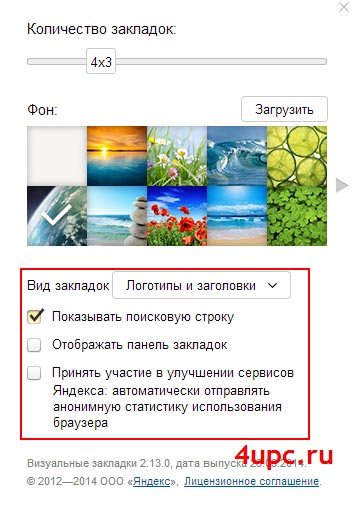
Если присмотреть к тем закладкам, что уже добавлены, то можно увидеть последние посещаемые вами сайты. Таким образом Яндекс заполнил пустоту, которая бы образовалась, если бы не было ни одной закладки. Поэтому для начала нам необходимо научиться удалять закладки. Для этого наведите курсор мыши на закладку, которую хотите удалить, и нажмите на крестик, который появился в правом верхнем углу закладки. После подтвердите удаление закладки.

Теперь на месте закладки образовалась пустота, которую вы можете заполнить новой. Для этого просто наведите на это место курсор мыши и у вас появиться кнопка для добавления закладки.
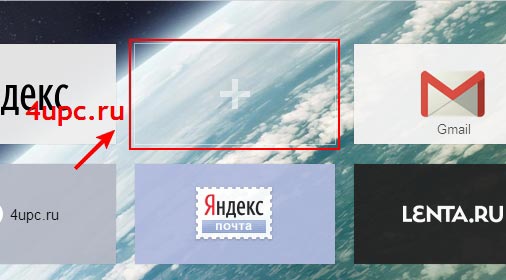
Нажав на кнопку, вы увидите несколько полей, которые нужно просто заполнить. Первое поле для адреса сайта, в котором вы можете просто начать вводить сайт и расширение само подскажет дальнейшую ссылку и название для будущей закладки. В конце необходимо просто нажать на кнопку "Сохранить". Все, закладка добавлена.

Также, вы можете поправить данные, которые вы заводили при добавлении закладки. Для этого наведите курсор мыши на закладку, которую хотите отредактировать и просто нажмите иконку в виде шестеренки.
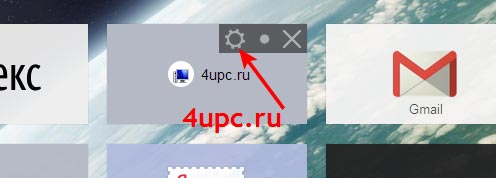
Ну и в конце стоит сказать, что вы можете менять закладки друг с другом местами. Для этого просто зажмите закладку левой клавишей мыши и перетащите на другое место.
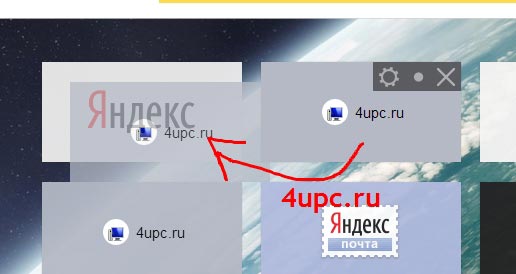
Расширение Speed Dial 2
Установить его можно точно таким же способом. Вводим в поиск запрос и нажимаем кнопку "Установить".
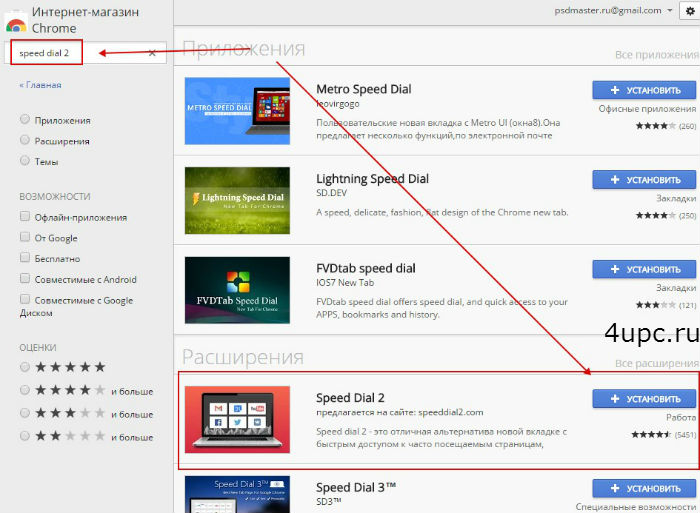
Теперь давайте откроем новую пустую вкладку. У вас откроется приветствие которые вы можете или пропустить, или нажать "Продолжить", чтобы ознакомиться со всеми функциями дополнения.
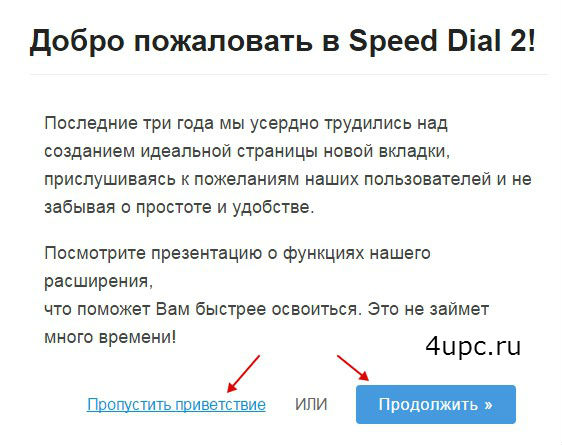
После просмотра презентации вам будет предложено зарегистрироваться, что не обязательно, поэтому смело можете нажимать на ссылку "Продолжить вне аккаунта".
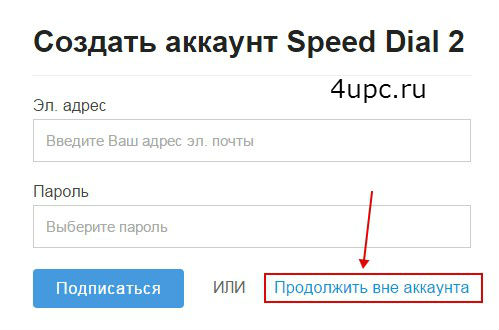
При первом открытии панель выглядит следующим образом.
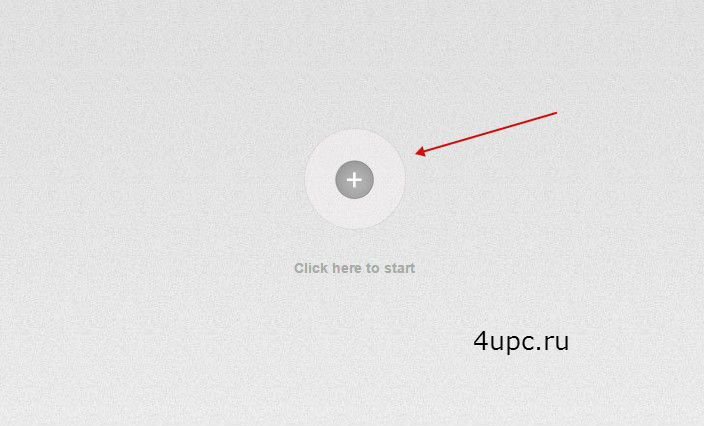
Для того, чтобы добавить закладку нажимаем на иконку с плюсом. Далее в полях вводим адрес сайта и название закладки. Чуть ниже можно добавить собственный эскиз визуальной закладки. В конце нажимаем "Сохранить".
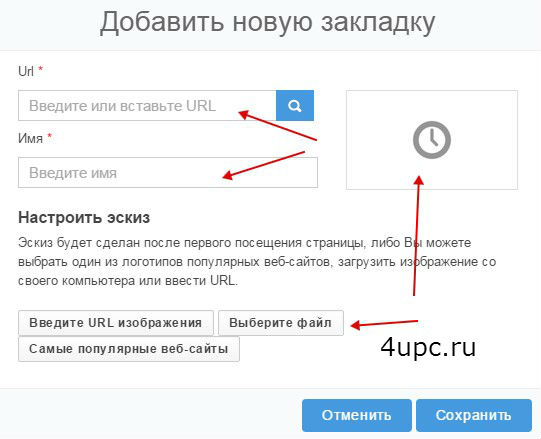
После сохранения у вас появится новая закладка. Щелкнув по ней правой клавишей мыши, вы можете ее открыть, отредактировать, удалить или обновить эскиз. Рядом будет специальная иконка, через которую можно добавить еще одну закладку. Таким образом можно добавить большое количество визуальных вкладок.
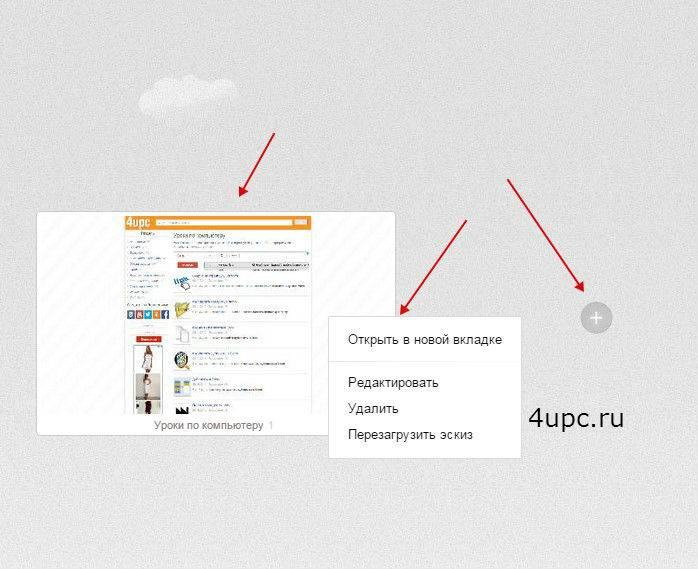
Теперь давайте посмотрим на специальную иконку, которая появилась на панели в правом верхнем углу. С ее помощью можно настраивать панель. Для этого перейдите по ссылке "Options".

Здесь есть огромное множество опций, настройка которых не должна составить труда. Если вы создали себе аккаунт и вошли в него, то здесь можно создавать резервные копии сохраненных закладок, чтобы в случае чего их можно было в любой момент восстановить.
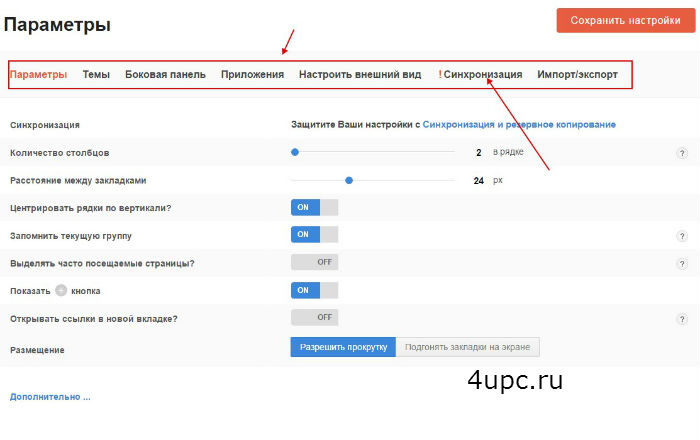
На этом у меня все, увидимся в следующих уроках. Обязательно подписывайтесь на мой канал на Youtube .
Ниже вы можете посмотреть видео версию урока.
Новый ТОП-проект от надежного админа, РЕГИСТРИРУЙТЕСЬ !
Оставайтесь в курсе обновлений сайта, обязательно подписывайтесь на канал Youtube и группу
В Google Chrome
имеется панель быстрого доступа
к ранее посещенным сайтам, что то типа экспресс панели в Opera. Такой метод организации быстрого доступа
к часто посещаемым ресурсам имеет практическое применение, но в Google Chrome
он организован несколько неудобно. Дело в том, что отображаемых иконок
, с помощью которых можно быстро перейти на сайт всего восемь. Этого конечно не достаточно в плане удобства организации рабочего пространства. К тому же панель быстрого доступа
практически не подлежит настройки и, стандартными средствами браузера это число изменить не удастся. Поэтому настроить страницу быстрого доступа
и увеличить число иконок
быстрого доступа в Google Chrome
поможет расширение для браузера под названием Speed Dial
. Установить его можно перейдя на страницу Интернет-магазина Chrome
и в строке поиска ввести название плагина. После вывода результатов, напротив расширения Speed Dial
нужно нажать кнопку "Установить".
После инсталляции расширения на странице быстрого доступа количество иконок увеличится до двенадцати, а в адресной строке появится значок расширения.
Количество миниатюр сайтов быстрого перехода не ограничивается двенадцатью. Если на значке расширения щелкнуть правой клавишей мышки, откроется меню, в котором следует выбрать пункт "Настройки" или на странице нажать кнопку "Options". Откроются дополнительные опции конфигурации расширения, где можно увеличить число отображаемых миниатюр сайтов до 81, изменяя количество строк (rows) и столбцов (columns), изменить расстояние между иконками (dials distance) перемещая ползунок для уменьшения влево, для увеличения вправо.
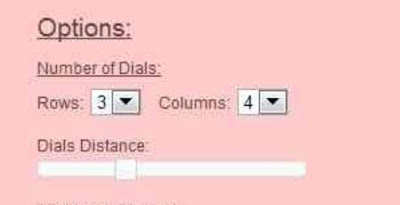
А также изменить цветовую схему страницы быстрого доступа выбрав в "Themes" желаемый цвет фона.
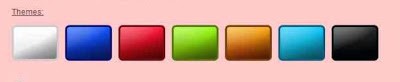
Display Search Box - отображать окно поиска;
Display Bookmarks Bar - отображать панель закладок;
Display Recently Closed Bar - отображать недавно закрытые панели;
Display Page Title – отображать заголовок страницы;
Display the Options Button - отображать кнопку параметров;

Если поставить галочку в пункте - i finished set my dials, i dont want to see the address bar icon anymore, то больше не будет отображаться значок расширения в адресной строке. Раскрыв список в пункте thumbnail refresh можно выбрать время обновления эскизов сайтов. Кроме этого можно выбрать для иконки логотип веб-сервиса щелкнув по пустому квадратику и в появившемся окне ввести название, интернет адресс и выбрать логотип, либо загрузить картинку из интернета вписав в поле "Dial image URL" адрес картинки в интернете.
Совсем недавно передомной стала нетривиальная задача — как гарантированно не забыть что-то сделать с помощью to-do- списков и при этом не забыть посмотреть в эти самые списки. Напоминания в смартфоне по времени не подходят, так как дела в пределах одного-двух дней и могут двигаться туда-сюда. Заметки в онлайн-сервисах тоже не подходят — нужно специально в них заходить и смотреть списки.
И тут я вспомнил, что в компьютере чаще всего попадается мне на глаза — страница быстрого доступа в Google Chrome! Но на ней нельзя писать заметки, подумаете вы… Оказывается можно. Нужно только подобрать правильное расширение для для замены стартовой вкладки. Пока попользуюсь Incredible StartPage, а дальше еще поекспериментирую. Спасибо за эту статью.
New MetroTab
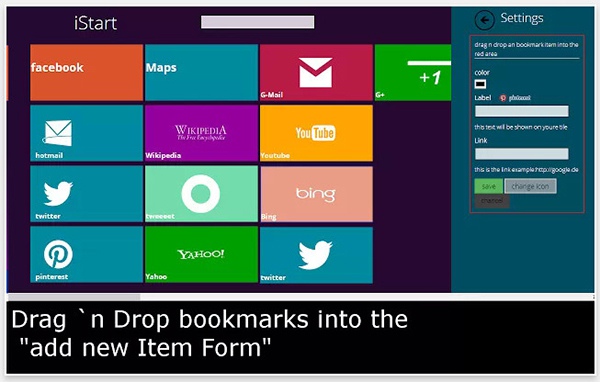
Весьма любопытное и оригинальное дизайнерское расширение. Плагин позволяет изменить внешний вид новой вкладки, превратив ее в некое подобие стартового экрана Windows 8.
Живые плитки в New MetroTab играют роль закладок на избранные сайты. Но самое главное, что этот импровизированный интерфейс Modern является полностью настраиваемым. Вы можете изменять цвет фона, устанавливать темы, объединять закладки в группы, сортировать, прямо на плитках получать уведомления Facebook, Twitter и Gmail. Не обошлось и без аналога Charms Bar, как и положено с поисковой строкой и прочими настройками.
Fruumo
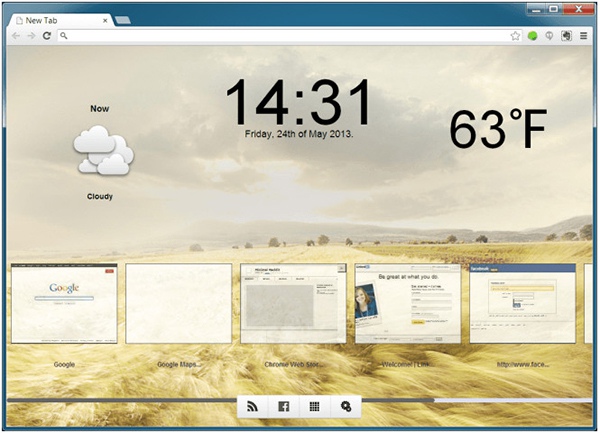
Особым функционалом это расширение похвастать не может, да и это не является его целью. Основная задача Fruumo – заменить скучную страницу новой вкладки чем-то более привлекательным и приятыми, например изображением летнего поля с вздымающимися на далеком горизонте горными хребтами, окутанными призрачной туманной дымкой. Также расширение добавляет два виджета: один отображает текущее время, другой – температуру за окном.
Onefeed
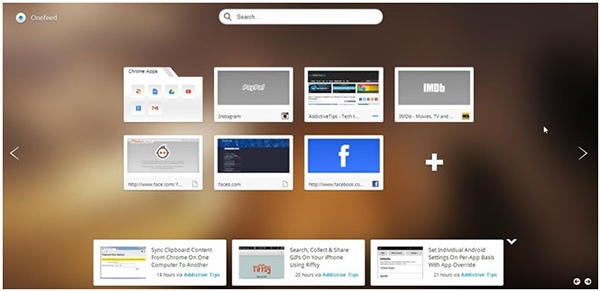
А вот этот плагин наверняка по достоинству оценят завсегдатаи социальных сетей. Onefeed превратит вашу стартовую страницу в настоящую информационную панель, стильную и удобную. По сути, Onefeed является ничем иным как клиентом социальных сетей. С его помощью вы сможете просматривать сообщения из Google, Facebook, Twitter, Instagram, данные облачных сервисов Dropbox, а также новостные ленты избранных вами сайтов.
Incredible StartPage
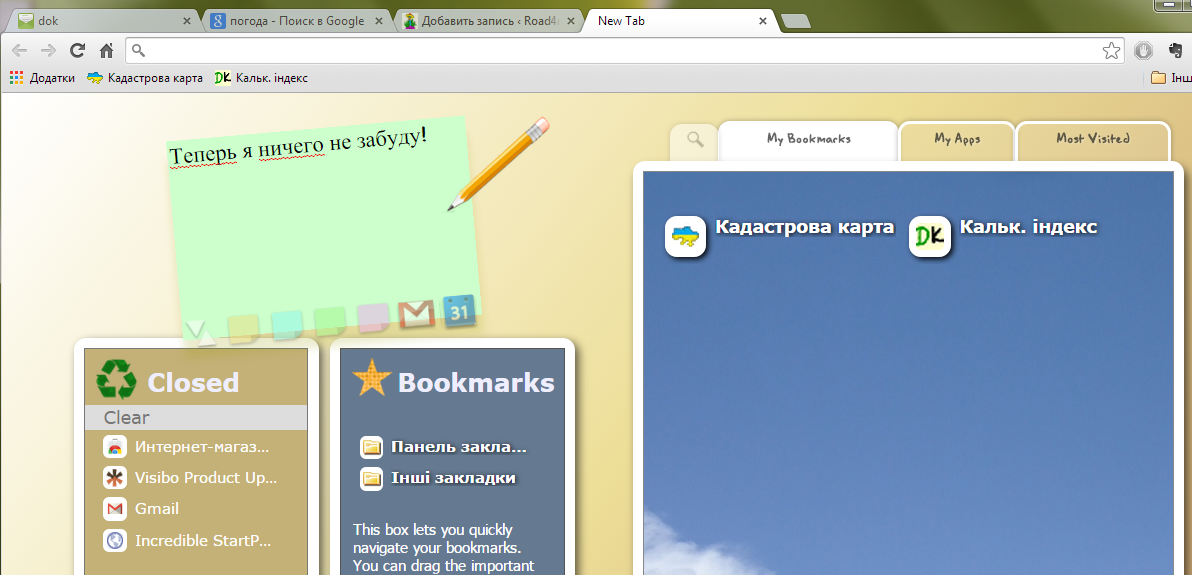
Этот плагин предназначен для более удобного управления пиктограммами сайтов. Incredible StartPage создает на стартовой страничке три панели. Первая вкладка предоставляет быстрый доступ к недавно закрытым вкладкам, вторая открывает доступ к отсортированным закладкам, и наконец, третья и самая большая выводит список сохраненных пользователем ссылок. Расширение имеет интересную особенность – на стартовой страничке пользователь может оставлять текстовые заметки наподобие “липких” листов. Поддерживается смена тем оформления.
Currently
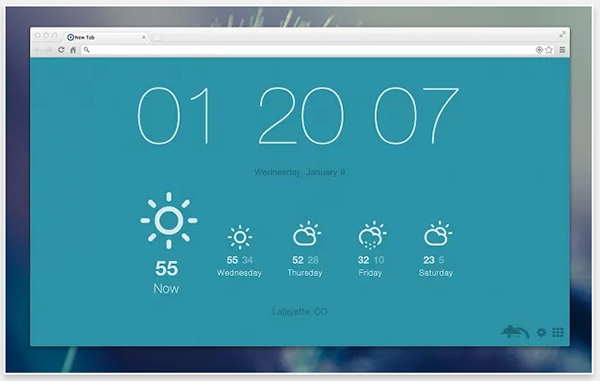
Простой и стильный плагин для Chrome предназначенный для замены стартовой страницы полноэкранным виджетом для показа точного времени и погоды на пять дней вперед. Плагин, так сказать, на любителя. Поддерживается изменение цвета фона, выбор единицы измерения температуры. Currently имеет следующую особенность – ход цифровых часов сопровождается характерным тиканьем. При желании эту опцию можно отключить.
Также имеется возможность быстрого перехода к оригинальному виду вкладки. Для этого пользователю нужно кликнуть по набольшей кнопке расположенной в правой нижней части окна.
Tiles

Любителям ярких цветов посвящается… Tiles – оригинальный плагин превращающий вашу стартовую страничку в некое подобие таблицы Менделеева. Сохраненные пиктограммы сайтов отображаются в виде больших цветных плиток. Каждая из таких плиток обозначается двумя буквами, представляющими собой краткое символическое название сайта, например “Fa” обозначает Facebook, “G+” соответствует plus.google.com, ну и тому подобное. Чуть ниже буквенных символов отображается адрес каждого сайта. При желании цвет плиток можно изменять.
Итог
Все вышеперечисленные расширения можно найти в Магазине Google.
Сказать, чтобы они как-то особо расширяют функционал браузера нельзя, разве что делают интерфейс немного удобнее, а главное придают ему оригинальность и неповторимость.
Даже погодные и прочие виджеты играют роль не функциональных, а скорее дизайнерских элементов.
На самом деле является лёгкой, не утяжеляющей браузер организацией часто посещаемых сайтов. В Хроме вообще нет полноценной экспресс-панели визуальных закладок в том формате, к которому многие привыкли, пользуясь норвежским браузером Opera .
Google Chrome построен по другому принципу. Стартовая страница, появляющаяся при открытии новой вкладки, открывает тот самый перечень ранее посещённых сайтов с их жалкими миниатюрами, но есть ещё панель запуска приложений Chrome, где собраны виджеты отдельных сайтов в стиле ярлыков мобильной платформы Android.

Панель запуска Google Chrome симпатична, аккуратна, удобна, но, увы, закрепить на ней можно виджет не каждого сайта, а лишь того, чьё приложение можно установить в магазине браузера.
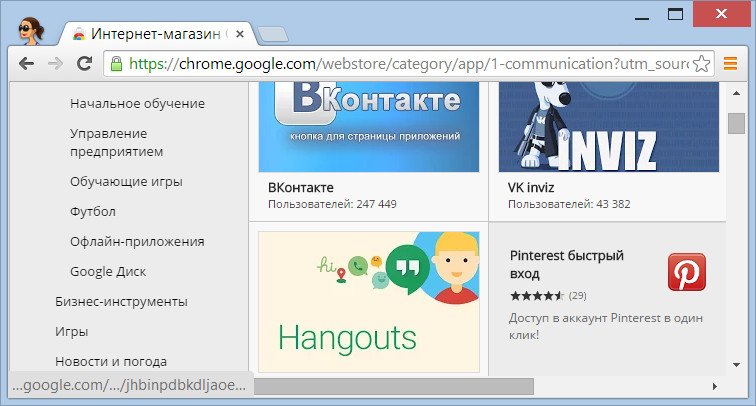
Google Chrome – конструктор, который можно «фаршировать» чем-попало, в том числе и различными экспресс-панелями визуальных закладок для удобного доступа к избранным сайтам. Чтобы организовать в Хроме экспресс-панель визуальных закладок, подобно той, которая предустановлена в браузер Opera, необходимо внедрить специальное расширение. Благо, в магазине Google Chrome таковых предостаточно. Рассмотрим ниже пятёрку лучших из них.
5 лучших экспресс-панелей визуальных закладок для Google Chrome
Atavi
Atavi.Com – это бесплатный интернет-сервис для хранения визуальных закладок пользователей. Для его использования потребуется несложная регистрация.
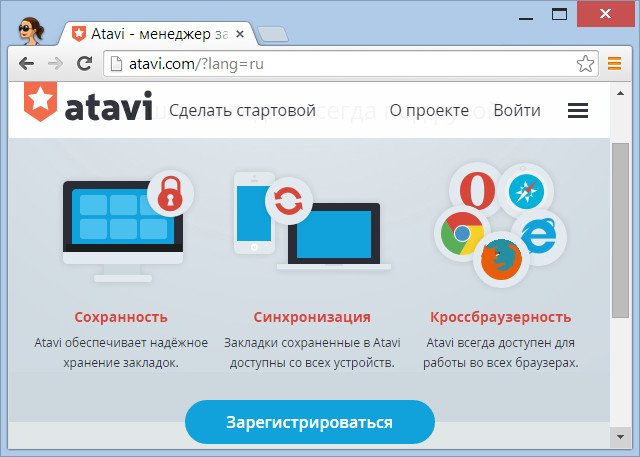
Закладки Atavi – универсальное решение, каким браузером бы вы не пользовались, с какого бы компьютерного или мобильного устройства не заходили в Интернет. В любом из браузеров Atavi.Com можно назначить стартовой страницей и иметь доступ к своим закладкам сразу же после авторизации в сервисе. После внедрения в Google Chrome расширения Atavi новая вкладка браузера будет открываться с экспресс-панелью симпатичных миниатюр сайтов.
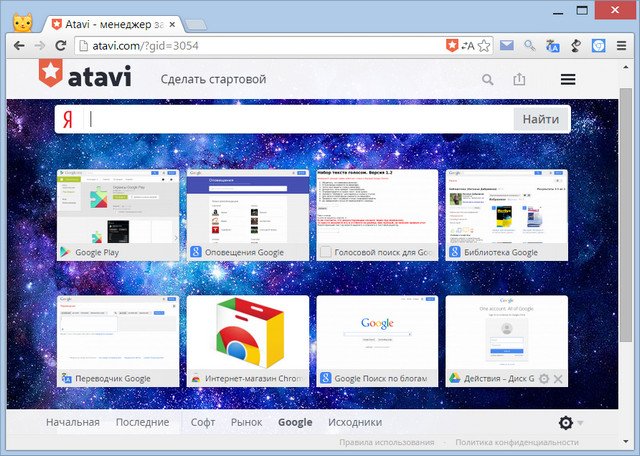
Визуальные закладки Atavi можно распределять по тематическим группам и переключаться между ними.
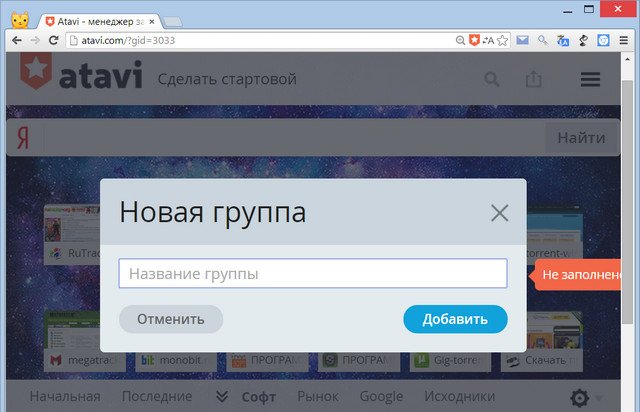
В настройках экспресс-панели можно выбрать число визуальных закладок по ширине, чтобы отрегулировать наиболее комфортную заполненность страницы. Также можно отключить распределение закладок по группам и настроить приятный фон.
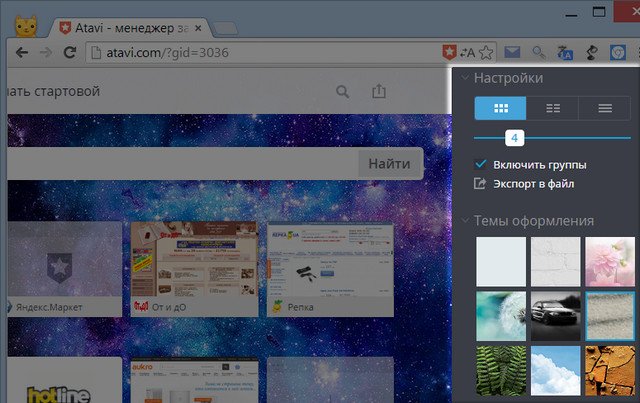
Помимо ручного добавления избранных сайтов на экспресс-панель, расширение Atavi встраивает рядом с кнопкой добавления обычных закладок в Google Chrome свою кнопку – она также служит для быстрого добавления сайтов на экспресс-панель Atavi.
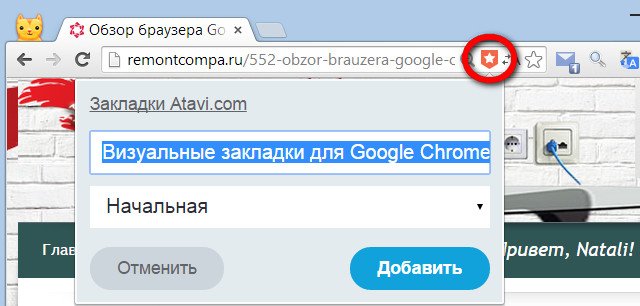
IOS7 New Tab Page
Это расширение внедряет в Google Chrome экспресс-панель с закладками-виджетами, имитирующую операционную систему iPhone и iPad – iOS. Стартовая страница браузера, открывающаяся в новой вкладке, будет напоминать экран яблочных гаджетов. Разработчики даже нарисовали антенну Wi-Fiи индикатор заряда батареи. IOS 7 New Tab Page устанавливается со своим набором виджетов популярных веб-сервисов, где представлены по большей части англоязычные ресурсы.
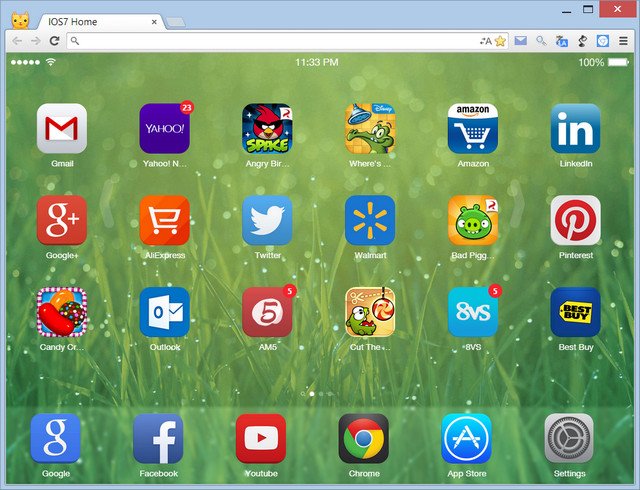
Чтобы удалить виджет сайта на экспресс-панели, как и на яблочном гаджете, его долго нужно удерживать зажатой левой клавишей мышки (вместо пальца), пока значки не начнут прикольно трястись. В этот момент на них появится крестик для удаления. В этом же трясущемся состоянии виджеты экспресс-панели можно менять местами обычным перетаскиванием. Для выхода из трясущегося режима удаления и перетаскивания виджетов нужно сделать двойной щелчок левой клавишей мышки.
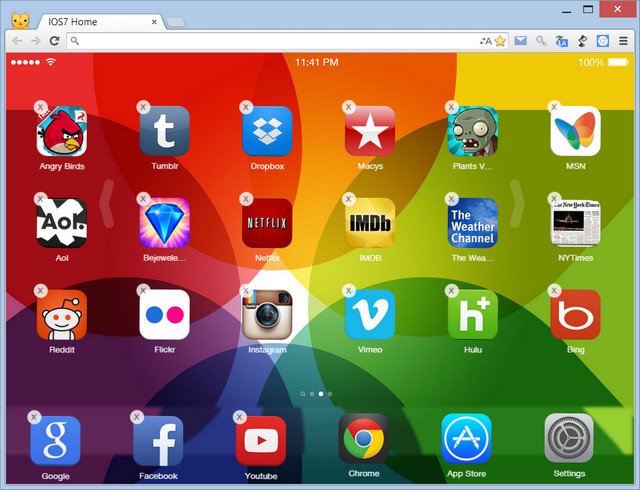
Как и в настоящей iOS, в экспресс-панели для Хрома предусмотрено несколько перелистывающихся виртуальных рабочих столов, где ярлычки избранных сайтов можно распределить по тематическим группам. Внизу экспресс-панели закреплены статические виджеты, которые не ездят при перелистывании. В числе закреплённых виджетов – панель запуска Google Chrome и самые посещаемые интернет-ресурсы, ярлычки которых можно менять.

Расширение поставляется со своим набором тем оформления, и, чтобы сменить предустановленную, нужно нажать внизу настроечный виджет «Setting».
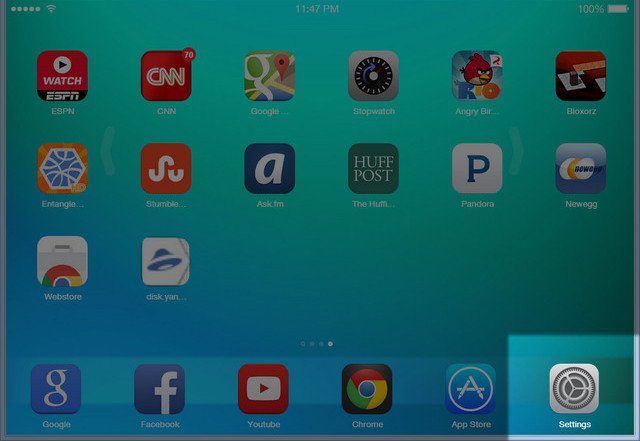
Появится окошко немногочисленных настроек экспресс-панели, в числе которых - небольшой каталог довольно симпатичных фоновых изображений.
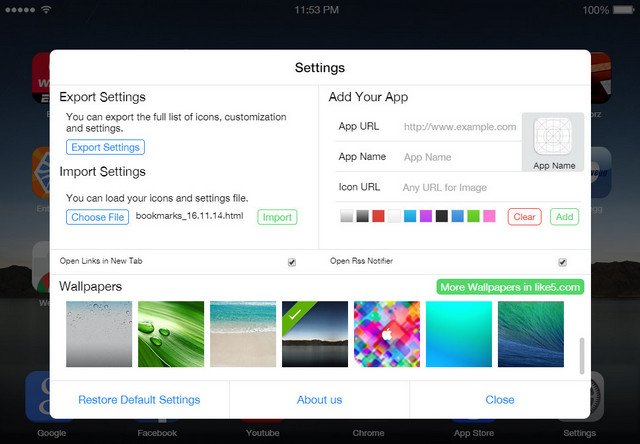
Но, в противовес внешней красоте задумки, такая экспресс-панель не удобна в использовании. Так, чтобы добавить на экспресс-панель виджет нужного сайта необходимо открыть настройки и вручную ввести адрес сайта. Плюс к этому, расширение не всегда может выбрать картинку для виджета, а если и выбирает, то относительно её качества остаётся не самое лучшее впечатление. Потому не удивляйтесь, если ваши визуальные закладки будут выглядеть вот так.
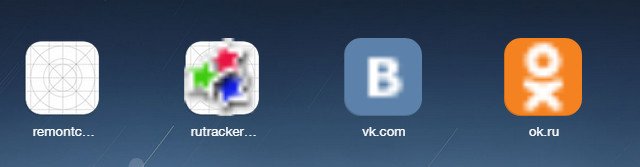
Тем не менее, IOS 7 New Tab Page попадает в обзор лучших экспресс-панелей для Хрома по причинам красивой реализации, эффекта трясущихся виджетов и сопричастности к тематике яблочных гаджетов.
FVDtab speed dial
Ещё одна красивая экспресс-панель визуальных закладок для Google Chrome.
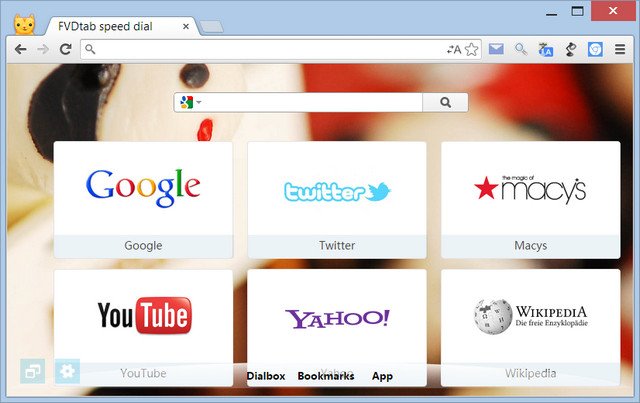
Расширение FVDtab speed dial устанавливается с готовыми визуальными закладками популярных веб-ресурсов. Помимо визуальных закладок, панель можно переключить на вкладку существующих обычных закладок браузера и вкладку приложений Google Chrome.
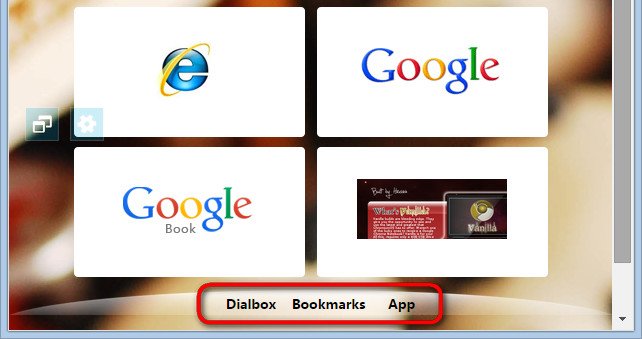
При этом обычные закладки преобразуются в визуальные.
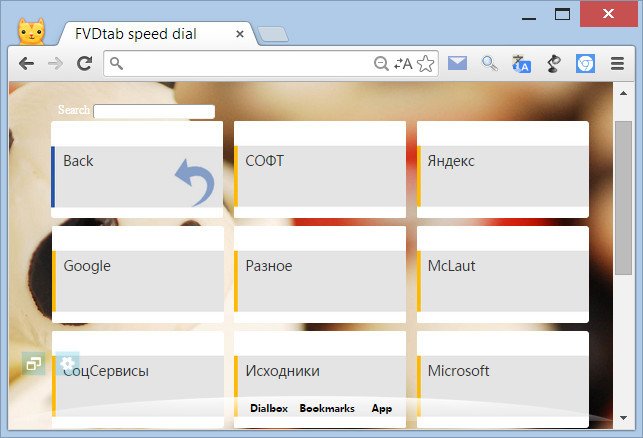
А панель приложений Google Chrome получит реализацию с виджетами веб-сервисов, как и в оригинале.
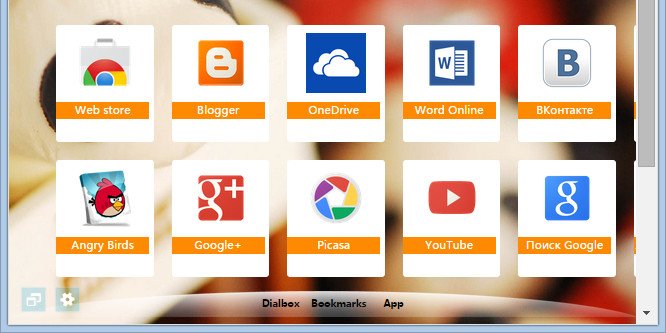
Для добавления визуальных закладок традиционно жмём пустую ячейку с плюсиком, затем вводим адрес и название сайта.
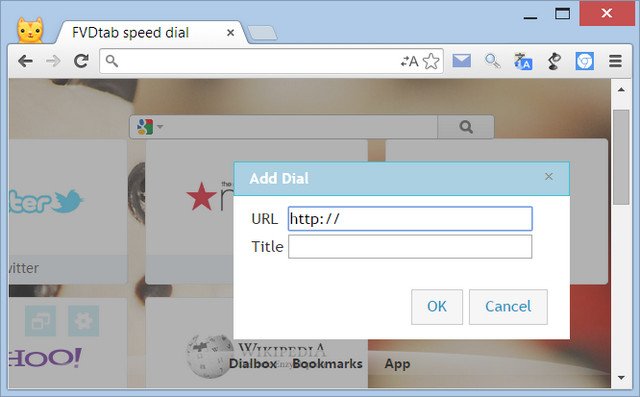
Настроек у расширения немного, точнее, их практически нет. Всё, что поддаётся пользовательской регулировке – это возможность отключить вкладки обычных закладок Хрома и его панель приложений. Но, нередко за красоту дизайна ущербный функционал прощается.
Визуальные Закладки от Mail.Ru
Даже если у вас нет почтового ящика на Mail.Ru, всё равно визуальные закладки от крупнейшего почтовика Рунета вас заинтересуют своей универсальностью. То, что предлагает расширение Визуальные Закладки от Mail.Ru, нельзя назвать чистокровной экспресс-панелью миниатюр сайтов для быстрого доступа к ним. Потому что Mail.Ru постарался накидать как можно больше хлама типа погоды, курсов валют и новостей, ну и, конечно же, кнопок для перехода на свои сервисы.
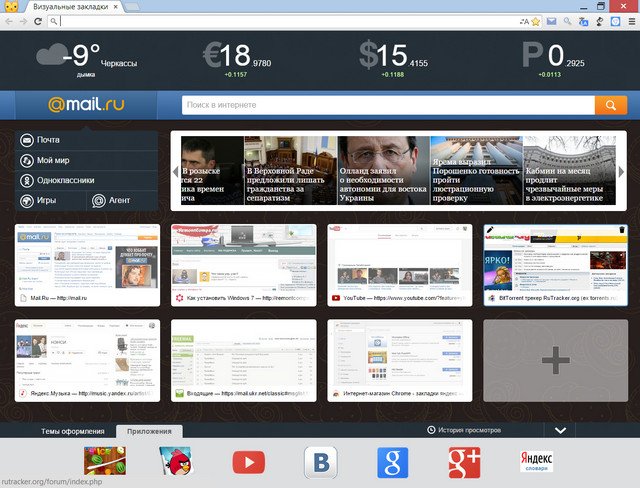
Mail.Ru даже умудрился в самый низ впихнуть панель приложений Google Chrome. И, к тому же, при этой всей наляпистости экспресс-панель от Mail.Ru предусматривает возможность установки на выбор фонового изображения, которое будет проглядывать сквозь проходы между ячейками визуальных закладок.
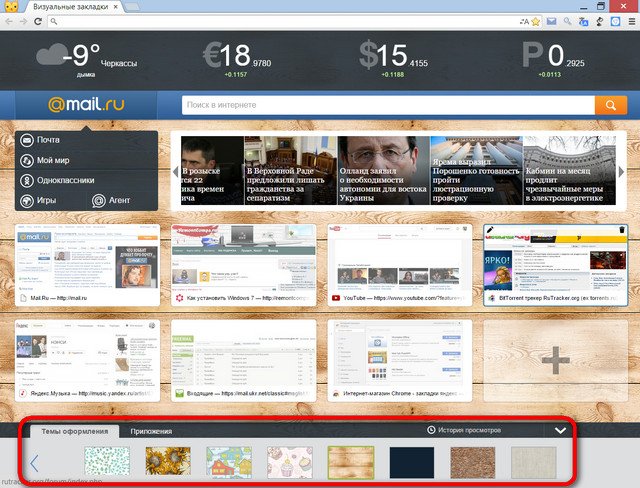
Экспресс-панель от Mail.Ru, конечно же, далека от красоты, стиля и вкуса, и наверняка лучших парижских дизайнеров при её виде хватил бы ужас, тем не менее, она практична. И особенно подойдёт тем, кто по роду своей деятельности вынужден постоянно отслеживать курс валют. При клике на изображение валют в отдельной вкладке откроется конвертер от Mail.Ru – такой же некрасивый, но чётко выполняющий свою техническую задачу.
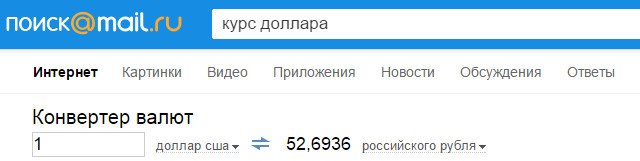
Визуальные закладки от Яндекса
В отличие от других возможностей внедрения экспресс-панели с визуальными закладками, Визуальные Закладки от Яндекса – это не только отдельное расширение для Chrome, которое можно найти в магазине, но также компонент отдельной программной надстройки Визуальных Элементов поисковика, которая требует инсталляции в Windows. Скачать инсталлятор Визуальных Элементов Яндекса можно на сайте поисковика .
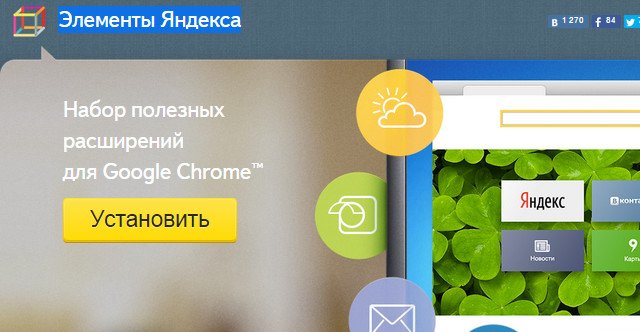
При установке в систему можно отказаться от других компонентов, выбрав только визуальные закладки.
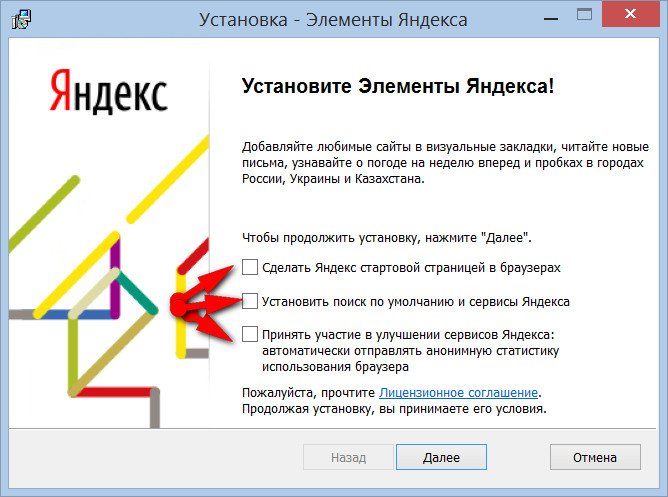
После установки визуальных закладок от Яндекса Chrome будет внешне напоминать Яндекс.Браузер с его «умной» адресной и поисковой строкой «в одной упаковке». При открытии новой вкладки увидим симпатичные плитки-ярлыки избранных сайтов, которые автоматически сформируются из ранее посещённых сайтов и, конечно же, сервисов Яндекса.
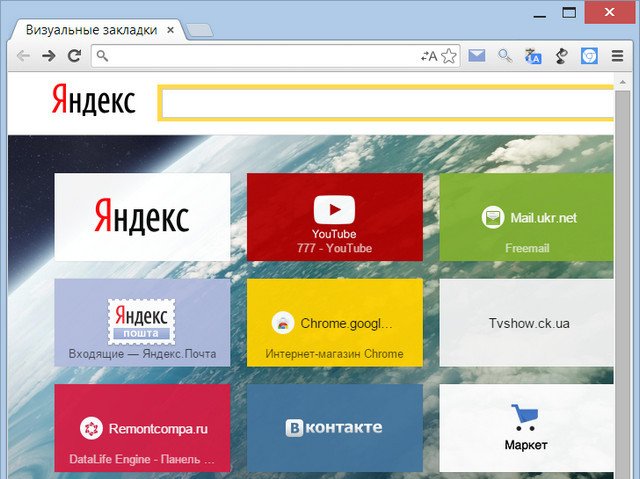
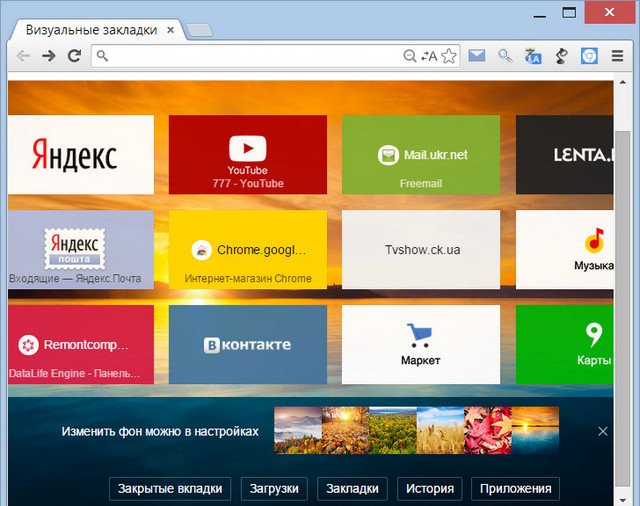
В настройках экспресс-панели можно отрегулировать число отображаемых визуальных закладок по ширине страницы, а также загрузить своё изображение в качестве фона или выбрать из числа предлагаемых Яндексом.
![]()
Подводя итоги…
Из числа всех представленных возможностей внедрения в Google Chrome визуальных закладок предложение от Яндекса, по мнению автора статьи – пожалуй, самое стоящее. Это простой, и в то же время красивый дизайн, это лёгкость и гибкость в настройке, это удобство использования при активном веб-сёрфинге.